Todos los teléfonos, tablets, ordenadores y otros dispositivos del mercado guardan nuestras contraseñas. Esto nos proporciona mucha facilidad de uso.
Imagínate por un momento que esto no fuera así: cada vez que quisieras, por ejemplo, consultar tu correo electrónico o ver Facebook tendrías que introducir tu usuario y clave. También hay que tener en cuenta la verificación en 2 pasos, que es una de las razones por las que Google nos pide nuestro número de teléfono.
¿Dónde guarda Android las contraseñas?
Los dispositivos Android guardan las contraseñas en los ajustes del teléfono y también en los del navegador principal de nuestro smartphone o tablet. Dependiendo de nuestra configuración, generalmente las podemos encontrar en Google Chrome.
Cualquier navegador, sea este Chrome, Firefox, Opera u otros, almacena la información del usuario con sus datos y preferencias. Y esto sucede en todos los dispositivos, hasta en los móviles Android.
Por ejemplo: ¿sabes que Google mantiene un registro de todas tus contraseñas usadas en Chrome de ordenador y en dispositivos Android con sesión iniciada vía web? Bueno, pues así es.
Cómo ver las contraseñas de los sitios web desde los ajustes principales de Android
Podemos localizar con facilidad los ajustes de nuestra cuenta de Google abriendo primero los ajustes del teléfono. Una vez hecho esto:
- Vamos hacia abajo y localizamos la cuenta de Google (imagen 1)
- Se abrirá nuestra cuenta de Google. Pulsamos en «Gestionar tu cuenta de Google«. (imagen 2)
- La forma más rápida de encontrar la opción es «Buscar». Para ello pulsamos el icono de la lupa. (imagen 3)
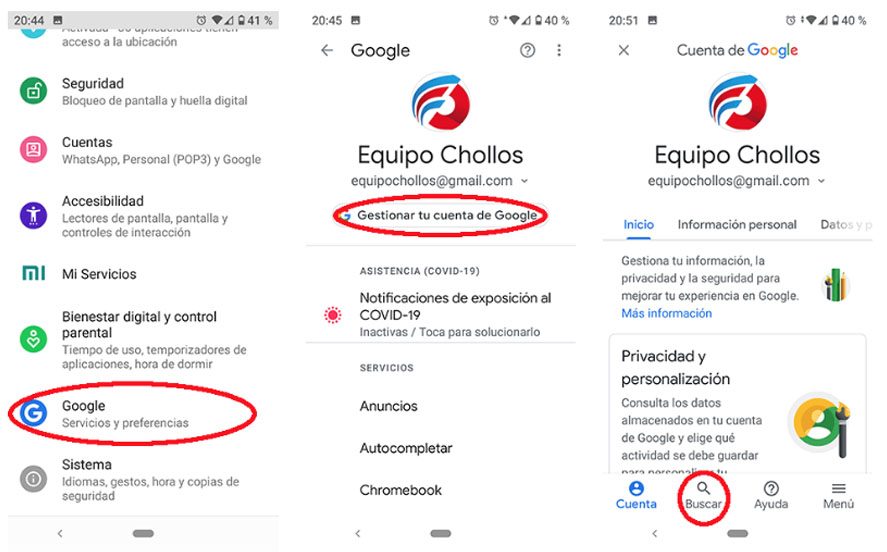
Ahora viene la parte más fácil.
- Comenzamos a teclear contraseña y, antes de que terminemos, se nos despliegan varias opciones. Escogemos «Gestor de contraseñas» (en algunos casos se llamará Smart Lock) . Ya estamos dentro. (imagen 4)
- Dentro del «Gestor de contraseñas» podemos escoger una contraseña individual para modificarla o eliminarla. (imagen 5)
- Modificar una contraseña es fácil. Para ver la contraseña que has guardado, haz clic en el icono del ojo. (imagen 6)
Importante: esto solo modifica la contraseña que tengas guardada en Google, si quieres modificar la contraseña de un servicio concreto, deberás abrir este servicio y seguir las instrucciones que te den.

Para realizar las capturas de «Dónde guarda las contraseñas Android» hemos utilizado un móvil Xiaomi.
Otros Smartphones como Huawei, Samsung o Sony, tendrán opciones muy parecidas o, incluso, iguales. Sin embargo no lo podemos garantizar. Te aconsejamos que utilices el buscador integrado en los ajustes de tu teléfono para encontrar el «Gestor de contraseñas».
Cómo ver las contraseñas de las redes Wi-Fi
Desde la salida de Android 10 podemos ver las contraseñas Wi-Fi que tenemos guardadas en nuestro móvil. Anteriormente, para lograr esto mismo, teníamos que haber realizado el root a nuestro teléfono. Actualmente esto último ya no es necesario.
Para ver una contraseña Wi-Fi (dependiendo de tu sistema operativo Android estos pasos pueden ser distintos):
- Abrimos los ajustes del móvil
- Nos dirigimos a la opción Wi-Fi o redes
- En Android MIUI nos aparece arriba la red a la que estamos conectados ahora mismo
- Al tocar sobre esta red se nos despliega un código QR que podemos utilizar directamente para compartir con otros móviles
- Realiza una captura de pantalla de este código QR
- Abre esta captura de pantalla en Google Fotos
- Dentro de Google Fotos haz clic en la opción Lens de la línea inferior
- Google Fotos es capaz de leer este código QR y mostrar la contraseña de la red

Cómo ver las contraseñas almacenadas en Google Chrome en PC

Hay una manera fácil de ver a la vez todas las contraseñas almacenadas en Chrome. Eso facilita la recuperación rápida de una contraseña que hubiéramos olvidado.
El registro de todas nuestras contraseñas almacenadas se guarda en una dirección web especial en tu cuenta de Google. Para acceder a esta, asegúrate primero de haber iniciado tu sesión con tu usuario de Google y después visita https://passwords.google.com.
Puedes acceder a todas estas contraseñas almacenadas en Google desde cualquier navegador y dispositivo, siempre y cuando hayas iniciado sesión en tu cuenta.
Si deseamos hacer lo mismo desde nuestro teléfono Android primero hay que abrir la aplicación Chrome. Desplegamos el menú de la derecha de la barra de direcciones. Abrimos Configuración y vamos al apartado de Contraseñas.
Contraseñas almacenadas en Firefox y en otros navegadores

En Firefox el sistema es ligeramente diferente: para consultar las contraseñas almacenadas, tenemos que abrir el navegador Firefox y sus preferencias. Así:
- Desde Firefox en el ordenador: Para comenzar hay que hacer clic en el botón Menú y escoger la opción de Contraseñas. Al abrir el panel, podemos ver todas las contraseñas en la parte izquierda y modificarlas a la derecha.
- Desde Firefox en Android: Vamos a las opciones de Configuración de la app Firefox desde el mismo navegador. Buscamos la sección de Privacidad y vamos a Administrar inicios de sesión para ver todas nuestras contraseñas.
Smart Lock o Gestor de contraseñas y contraseñas de aplicaciones
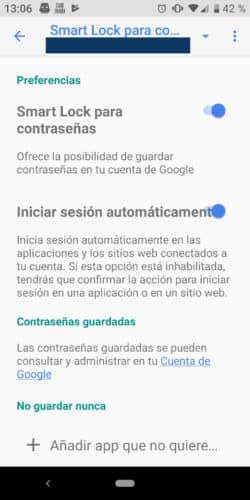
Además de las contraseñas que guardan los navegadores, las contraseñas de las aplicaciones se almacenan en nuestro dispositivo Android. Para esto Google ha implementado en su sistema operativo la función Smart Lock. Sin embargo, debido a las diferentes versiones de Android, es posible que esta función se llame «Gestor de contraseñas».
Smart Lock sirve, en esencia, para sincronizar todas las contraseñas que introduzcamos en nuestro dispositivo. Es decir: al teclear una clave en el navegador o en una aplicación, esta se guarda en la lista.
Al igual que sucede con los navegadores web, Smart Lock nos ahorra el tener que hacer login cada vez que abramos una app cualquiera. Todos los datos de acceso son guardados en nuestra cuenta de Google de forma totalmente segura en los servidores de Google. Para acceder al registro completo de passwords podemos ir directamente https://passwords.google.com, tal y como vimos antes.
Además, desde Android podemos acceder a Smart Lock de forma fácil desde el menú principal. Para ello:
- En los ajustes principales de Android seleccionamos Google.
- Abrimos Smart Lock para contraseñas para ver la información que tenemos guardada.
Para que Smart lock funcione correctamente, han de estar marcadas las opciones de Smart Lock para contraseñas e Iniciar sesión automáticamente.
Podemos consultar y administrar las contraseñas guardadas tal y como se indica en nuestra cuenta de Google. Esta opción abre el navegador y nos lleva al link de https://passwords.google.com.
Aprende a administrar las contraseñas guardadas en Android
Si queremos eliminar una contraseña, en especial si la hemos introducido en un dispositivo que no es el nuestro, primero accederemos a la zona en la que se guardan las contraseñas. Esta, como hemos visto es:
- Chrome:
- Móvil: Configuración / Contraseñas
- Todos los dispositivos: https://passwords.google.com
- Firefox:
- Ordenador: Menú / Preferencias / Privacidad y seguridad / Inicios de sesión guardados
- Móvil: Configuración /Privacidad / Administrar inicios de sesión
Si queremos eliminar contraseñas de Chrome o Firefox solo hay que seleccionar la contraseña que deseamos y eliminarla como haríamos con cualquier otro texto o documento.
Dónde guarda Android las contraseñas de otros navegadores
Otros navegadores, como Opera, Edge y más, tienen opciones muy parecidas. No nos extendernos en explicarlos uno por uno, pero más o menos todas ellas consisten en abrir el menú principal de la aplicación que usemos para navegar, visitar la Configuración y la opción para ver las contraseñas aparece en la zona de Privacidad y Seguridad.
Esta opción es muy similar tanto para ordenadores, tablets, móviles y dispositivos Android o iOs.
Si te preocupa tu seguridad y tu privacidad online recuerda que es muy sencillo conocer quién puede ver tu perfil de Facebook.
Cómo recuperar las contraseñas guardadas en un móvil o una tablet Android
En el administrador de contraseñas del navegador, aparece una opción para visualizar las contraseñas que has guardado. Actívala y anota las contraseñas que desees. También puedes copiarlas y pegarlas en un gestor de notas o en otro navegador que tengas instalado en el móvil.
Publicidad. Última actualización el 2024-02-19. Algún precio puede haber cambiado desde la última actualización.
¿Influye el tamaño de la pantalla para buscar en el móvil?
Algunas personas prefieren los smartphones pequeños o con pantallas de menos de 5,5 pulgadas. Mientras que la mayoría busca terminales más grandes con grandes pantallas y buenas especificaciones.
A decir verdad, el tamaño de pantalla importa poco a la hora de realizar búsquedas en el smartphone. Podemos configurar el teléfono con letras más grandes y nítidas si tenemos problemas de visión.
Sin embargo, si quieres un móvil para jugar, lo ideal es adquirir un smartphone con una pantalla más grande. Este tipo de móviles muchas veces integran una memoria RAM potente y una buena capacidad.











